Analytics-weergaven beheren
Azure DevOps Services | Azure DevOps Server 2022 - Azure DevOps Server 2019
Met analytics-weergaven krijgt u een vereenvoudigde manier om de filtercriteria voor een Power BI-rapport op te geven en te delen op basis van analysegegevens. Analytics biedt het rapportageplatform voor Azure DevOps.
Belangrijk
Analyseweergaven bieden alleen ondersteuning voor Azure Boards-gegevens (werkitems). Analyseweergaven bieden geen ondersteuning voor andere gegevenstypen, zoals pijplijnen. Weergaven bieden een platte lijst met werkitems en bieden geen ondersteuning voor werkitemhiërarchieën. Op dit moment hebben we geen plannen om de connector bij te werken ter ondersteuning van andere typen gegevens. Zie Over Power BI-integratie voor meer informatie over andere benaderingen.
In dit bericht leert u het volgende:
- Voldoen aan vereisten voor toegang tot Analytics-weergaven
- Analytics-weergaven openen
- Een bestaande weergave bewerken
- Een weergave delen
- Een weergave aan favorieten toevoegen
- Machtigingen voor een gedeelde weergave beheren
- Een weergave verwijderen
Notitie
Als Boards is uitgeschakeld, worden analyseweergaven ook uitgeschakeld. Alle widgets die zijn gekoppeld aan het bijhouden van werkitems, worden ook uitgeschakeld in de widgetcatalogus. Als u een service opnieuw wilt inschakelen, raadpleegt u Een Azure DevOps-service in- of uitschakelen.
Vereisten
- Access:Project-lid met ten minste Basic-toegang.
- Machtigingen: projectleden zijn standaard gemachtigd om query's uit te voeren op Analytics en weergaven te maken.
- Zie Machtigingen en vereisten voor toegang tot Analyse voor meer informatie over andere vereisten met betrekking tot het inschakelen van services en functies en algemene activiteiten voor het bijhouden van gegevens.
Open Analytics voor toegang tot weergaven
Selecteer boards analytics-weergaven> in uw webportal.
Als u geen analyseweergaven ziet, controleert u of u gemachtigd bent om Analytics weer te geven. Zie de machtigingen en vereisten voor toegang tot Analytics.
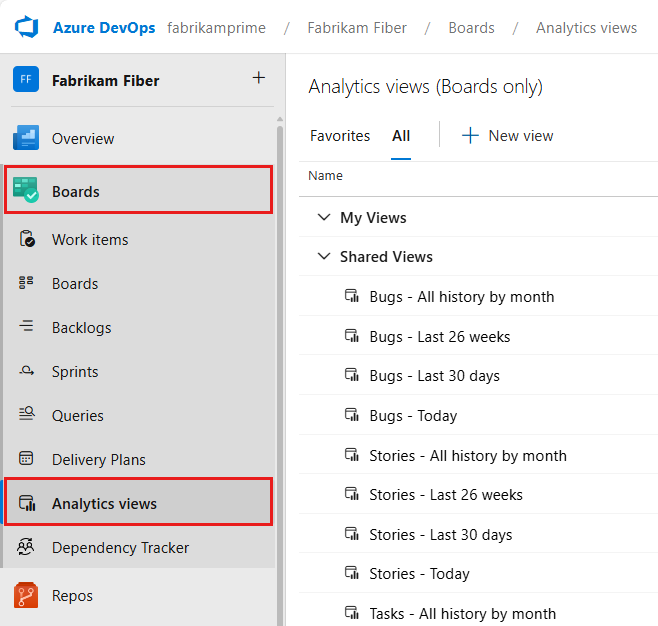
Een bestaande weergave bewerken
De maker van een weergave en alle leden van de groepen Projectbeheerders en Beheerders van projectverzamelingen hebben machtigingen voor het bewerken, beheren en verwijderen van weergaven.
Plaats op de pagina Favorieten of Alle de muisaanwijzer op de weergave die u wilt bewerken, selecteer het
 pictogram acties en kies de optie Bewerken . U kunt ook Bewerken kiezen in het deelvenster Samenvatting.
pictogram acties en kies de optie Bewerken . U kunt ook Bewerken kiezen in het deelvenster Samenvatting.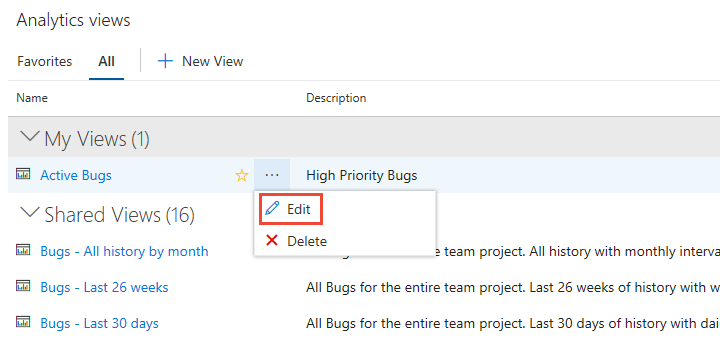
U kunt elk deel van de weergave bewerken, op dezelfde manier als u een weergave hebt gedefinieerd. Zie Een analyseweergave maken voor meer informatie .
Sla uw wijzigingen op.
Vernieuw uw Power BI-rapport om toegang te krijgen tot de wijzigingen die u in de weergave hebt aangebracht.
Tip
Als u velden verwijdert uit een weergave die in het rapport wordt gebruikt, moet u een Power BI-rapport bijwerken dat verwijst naar de weergave.
Een weergave delen
Alle inzenders voor een project kunnen gedeelde weergaven bekijken en Power BI-rapporten maken op basis hiervan. Wanneer u een weergave maakt, kunt u ervoor kiezen om deze privé of gedeeld te maken.
Als u een privéweergave wilt delen, bewerkt u de weergave en wijzigt u de optie voor delen in Gedeeld. Als u het delen van een weergave ongedaan wilt maken, schakelt u de optie voor delen over naar Privé.
Belangrijk
Als u Power BI-rapporten of -dashboards wilt delen op basis van een analyseweergave, controleert u of de weergave gedeeld is. Anders bent u de enige die de weergave kan wijzigen en de gegevens handmatig kan vernieuwen. U wordt aangeraden weergaven te delen ter ondersteuning van gedeelde rapporten en dashboards.
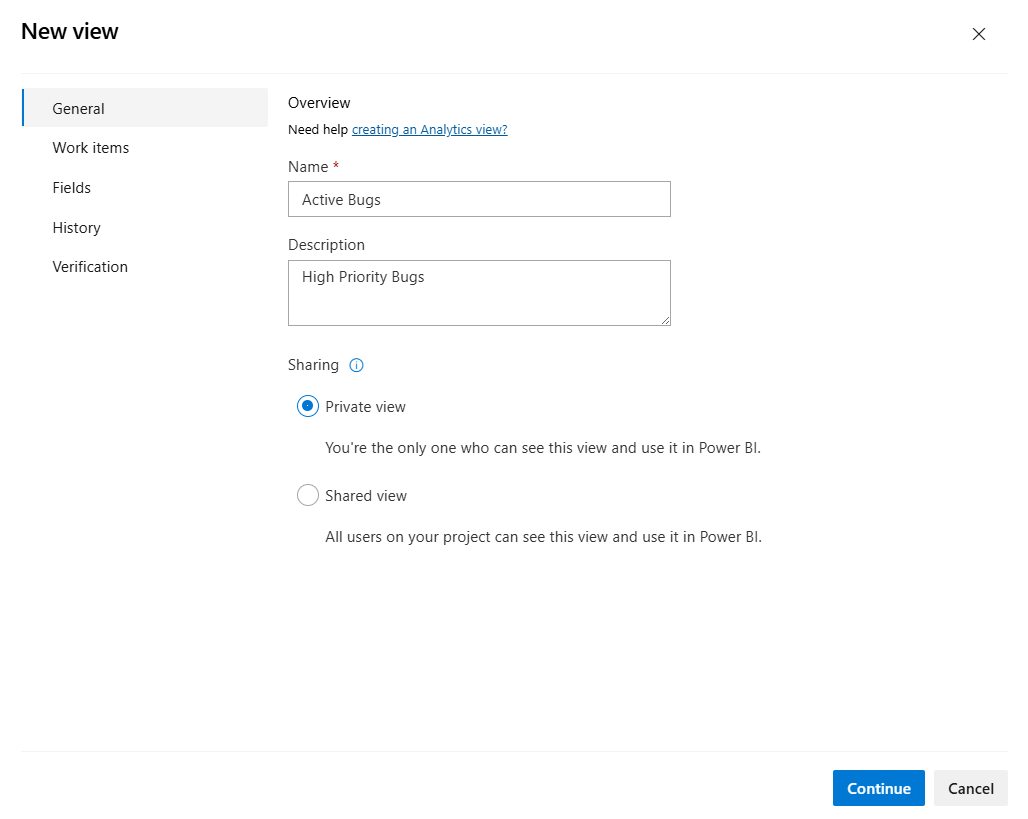
Een weergave aan favorieten toevoegen
Het geven van een voorkeur aan een item biedt een snelle manier om naar items te navigeren die u regelmatig bezoekt.
Als u een weergave aan uw favorieten wilt toevoegen, beweegt u de muisaanwijzer over de weergave en kiest u de ![]() .
.
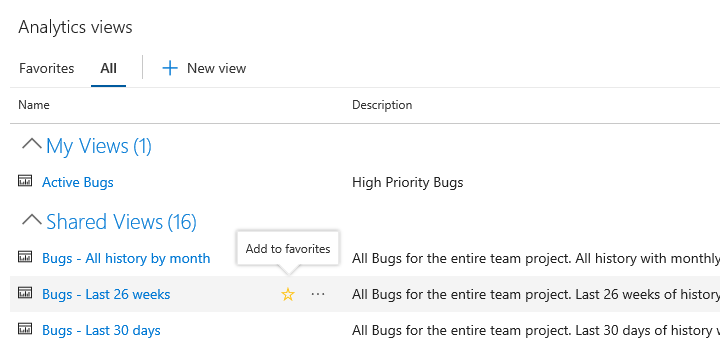
Machtigingen voor een gedeelde weergave beheren
Alle leden van de groep Inzenders voor uw project kunnen gedeelde weergaven gebruiken in Power BI. Voor gedeelde weergaven die u maakt, kunt u de machtigingen van gebruikers en groepen beheren om een specifieke gedeelde weergave te maken, verwijderen of weergeven.
Als u de machtigingen voor een gedeelde weergave wilt wijzigen, opent u Analytics-weergaven en kiest u Alles. Zie Een analyseweergave maken voor meer informatie.
Kies het
 pictogram Meer acties en kies Vervolgens Beveiliging.
pictogram Meer acties en kies Vervolgens Beveiliging.Wijzig de machtigingen zodat het teamlid of de groep de weergave niet kan bewerken of verwijderen.
Voeg een gebruiker of groep toe die u machtigingen wilt verlenen voor of beperk de toegang.
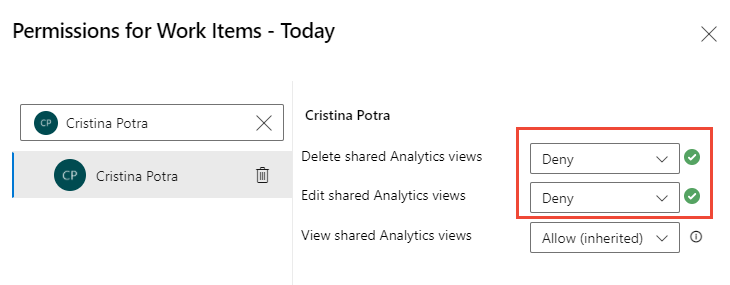
Sluit het dialoogvenster wanneer u klaar bent. Uw wijzigingen worden automatisch opgeslagen.
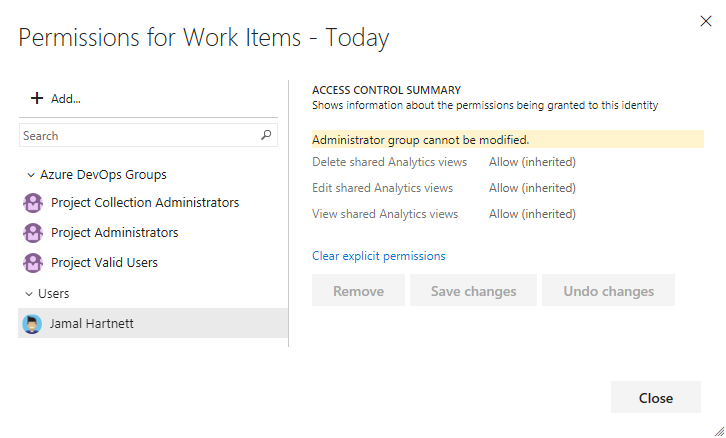
Kies Wijzigingen opslaan wanneer u klaar bent.
Een weergave verwijderen
U kunt altijd een weergave verwijderen die u hebt gemaakt. Zodra u een weergave verwijdert, worden power BI-rapporten of -dashboards die afhankelijk zijn van de weergave niet meer vernieuwd.
Als u een weergave wilt verwijderen, selecteert u het ![]() pictogram acties en kiest u
pictogram acties en kiest u![]() Verwijderen in het menu.
Verwijderen in het menu.
Volgende stappen
Verwante artikelen:
- Een analyseweergave maken
- Gegevens die beschikbaar zijn vanuit Analytics
- Machtigingen verlenen voor toegang tot Analytics
- Overzicht van Power BI-integratie
- Query's uitvoeren op gegevens voor het bijhouden van werk met behulp van Analytics
- Naslaginformatie over entiteiten en eigenschappen voor Azure Boards